Восстановление данных с жесткого диска

Огромное количество жизненно необходимых данных пользователя находится на винчестере устройства. Это позволяет максимально оперативно получить доступ к тем файлам, использовать которые приходится ежедневно. Но вместе с тем, это, пожалуй, одно из самых уязвимых мест в компьютере. За считанные секунды пользователь может потерять всю информация из-за заражения системы вирусами, в результате системного сбоя или проблем с аппаратной частью, даже ошибочное нажатие клавиши самим юзером может привести к необратимым последствиям.
В ряде случаев информация, хранящаяся на жестком диске куда более ценная, чем само устройство, тем более что многие файлы результат долгой и кропотливой работы.
Почему исчезают файлы
Невнимательность пользователя или ошибки аппаратной части компьютера приводят к тому, что информация исчезает.
Какой бы вид диска HDD или SSD не был установлен внутри устройства, они не могут противостоять сбоям в работе файловой системы. Не редки те случаи, когда во время записи необходимых данных происходит непредвиденный сбой из-за исчезновения электричества в сети или отключения компьютера без остановки работы всей операционной системы. Многие пользователи сами повинны в том, что файлы исчезают из-за ошибочного ввода команды Delete. В этом случае стоит посетить Корзину, чтобы поискать их там, но не исключено, что ее успели очистить.
Удаленные файлы полностью исчезают с устройства?
Те пользователи, которые мало осведомлены об особенностях работы устройств, предполагают, что после удаления файла, все данные исчезают полностью и безвозвратно. Но на практике все обстоит иначе. Какая бы операционная система не работала на устройстве, ни один файл полностью не исчезает после его удаления. Каждое удаление файла целиком привело бы к длительной загрузке всей системы для выполнения этой работы, что бесспорно привело к невозможности эффективно работать дальше с устройством.
При нажатии удалить файл, ОС считает его удаленным и пользователь не видит его.
Отличие файла удаленного от обычного
Данные о файле, который был удален по каким-либо причинам, жесткий диск хранит, как и прежде. Отличие состоит в том, что теперь система знает, что эти данные не нужны и на освободившемся пространстве можно размещать другие файлы.
Это означает, что если по каким-либо причинам вам понадобиться вернуть удаленный файл, вам окажут помощь в этом ряд специальные программы. Но помните, что это возможно только в случае, если на винчестер не были записаны иные данные. В случае, когда вы предполагаете, что удаленные данные могут быть востребованы вами позднее, ни в коем случае не сохраняйте новые данные на винчестер.
Не стоит опасаться форматирования диска, ведь после завершения этой процедуры система создаст новую таблицу мест хранения файлов, указав, что данное пространство диска не заполнено. Только проведение низкоуровневого форматирования приводит к полному освобождению диска от ненужных данных.
Утеряна важная информация. Как восстановить ее?
В нашем материале, мы уже рассказали вам, что самым страшным врагом удаленных файлов, является запись на диск новых, которые займут место удаленных. Независимо от причин удаления важных данных, сделайте все, чтобы избежать сохранения на их месте какой-либо информации. Мы рекомендуем даже отключить устройство, так как в процессе работы ряда программ и самой ОС, какие-либо записи могут попасть на жесткий диск. Наиболее уязвим в этом плане С диск.
Если причиной исчезновения данных стал произошедший аппаратный сбой, то это еще не повод паниковать. Как правило, вирусы действуют неосновательно, не задевая всю область винчестера, и секторы хранения данных сохраняются.
Вернуть удаленную информацию помогут специальные программы и о самых известных, мы и расскажем вам.
PC Inspector File Recovery – не коммерческая программа восстанавливающая данные
Среди главных достоинств этой программы – бесплатность и простота в работе. Что касается эффективности, то здесь она несколько уступает тем программам, о которых мы расскажем дальше. Программа не распознает все файлы, в то время как аналогичные утилиты справляются с этим без проблем.
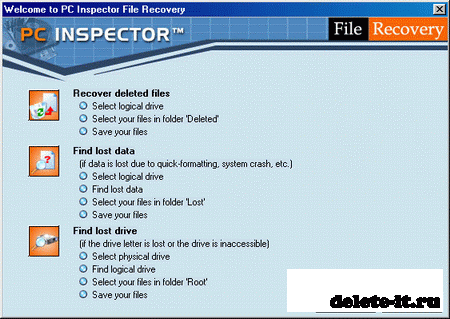
В своей работе она использует три способа поиска исчезнувших данных, и пользователь может самостоятельно выбрать:
- Recovered deleted files – тогда, когда данные были удалены не без помощи ОС.
- Find lost data – исчезновение файлов из-за сбоев в файловой системы или в результате форматирования винчестера.
- Find lost drive – в система не видны те файлы, которые были удалены.
Основной принцип работы утилиты
Получив запрос пользователя, каким методом восстановить данные, PC Inspector File Recovery проводит аудит системы и выводит перечень файлов, воссоздать которые возможно. Программа сканирует каждый из жестких дисков устройства и выводит перечень файлов каждого из них. Пользователю необходимо отметить ту информацию, которая подлежит воссозданию и в пункте Save to указать место, где расположить восстановленные данные.
Ontrack Easy Recovery
Софт, который получил заслуженную популярность благодаря высокой эффективности. Чтобы пользоваться возможностями программы, ее необходимо приобрести у официальных распространителей. В отличие от предыдущей программы, эта может восстанавливать даже невидимые файлы.
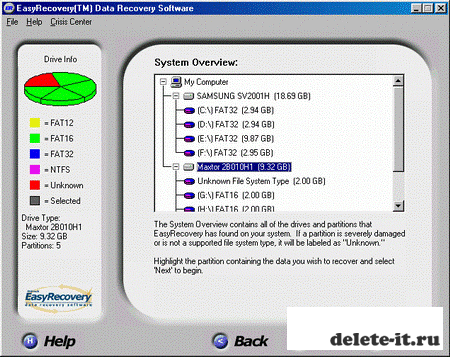
В программе понятный и удобный интерфейс, позволяющий свободно ориентироваться в ней даже новичкам. Проведя проверку запрашиваемого диска, утилита выведет список файлов, восстановить которые ей под силу. Отметив галочкой файлы, подлежащие восстановлению, утилита выполнит эту задачу. Если имя файла содержало русские символы, то софт заменит их графическими символами, но вы сможете полноценно работать с полученными данными.
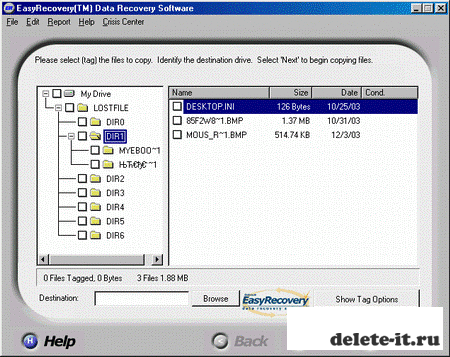
Загрузочные дискеты от Windows Easy Recovery
Прибегнув к помощи дискеты, пользователь сможет сохранить нужную информацию тогда, когда система не загружается или повреждена FAT на винчестере. Данной дискете уготована задача обеспечить — восстановленные данные должны быть сохранены на другом винчестере или дискете. Чтобы начать процесс постройки загрузочной дискеты, необходимо войти в раздел утилиты Make Emergency Boot Diskette
Утилита Power Quest Lost & Found
Чтобы работать с этой программой, понадобиться два независимых накопителя. Первый – это источник потерянных данных, другой – для хранения восстановленной информации. Для этого понадобиться задействовать два винчестера или один жесткий диск, а также привод для гибких дисков. Это продиктовано тем, что софт не будет сохранять восстановленные данные на тот же диск, откуда они были удалены ранее.
Работа утилиты не требует того, чтобы задействовать операционную систему, так как ее запуск производится со специальной загрузочной дискеты. Файл Power Quest Lost & Found поможет создать дискету, где разместится ОС, напоминающая DOS.
Работаем с утилитой
Запуск программы приведет к проверке всей системы и винчестеров.
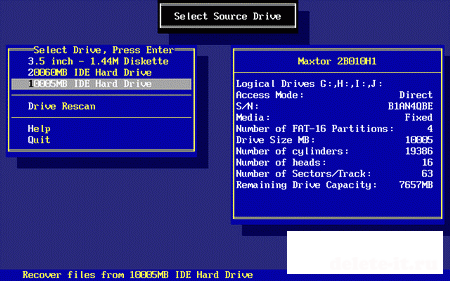
Юзеру предстоит выбрать область проверки и месторасположение восстановленных файлов.
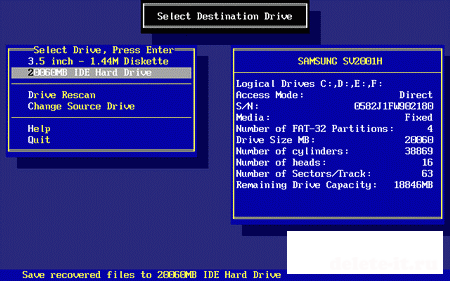
Утилита позволяет хранить файлы на отдельном диске, но для этого придется изъять загрузочную дискету.
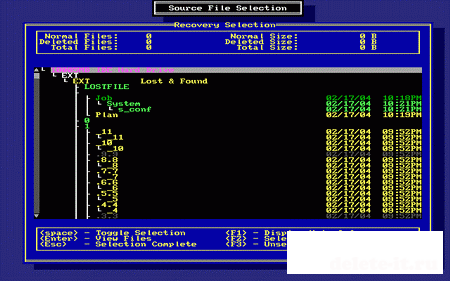
Софт оповестит пользователя о возможности или невозможности восстановить данные с использованием цветовых решений:
- зеленый – можно восстановить;
- желтый – можно;
- красный – вероятность восстановления низкая;
- серый – не подлежат восстановлению.
Управлять программой можно только при помощи клавиш клавиатуры. Чтобы эффективно работать с ней предстоит выучить комбинации кнопок. Клавиша F1 воспроизведет руководство по работе с софтом.
R-Studio
Это отличный инструмент не только для реанимации данных, но и для реконструкций директорий и имен файлов на русском языке. Утилита платная, но есть ее demo-версия, демонстрирующая возможности по возрождения файлов, объемом не превышающим 64Кб.
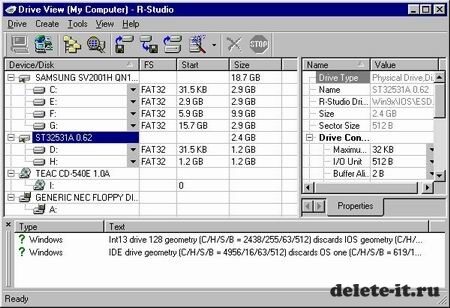
Работает программа аналогично предыдущим утилитам и от пользователя потребуется обозначить диск проверки и место, куда отправить восстановленные данные.
Restorer 2000
Как и большинство, наиболее продуктивных программ, она является платной, и опробовать возможности утилиты можно на файлах небольшого размера в demo-версии. К достоинствам утилиты отнесем ее взаимодействие с системами файлов NTFS и FAT, а также она поможет отобразить невидимые данные на винчестере.
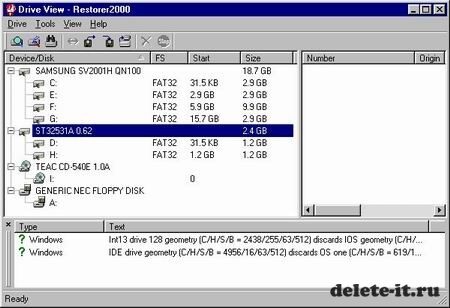
GetaDataBack
Платная утилита, отдельные версии которой совместимы с файловыми системами NFTC , FAT12, FAT16 и FAT32. Она способна проверить все области винчестера, но не распознает удаленные разделы, а значит, полное восстановление файлов из них не производит.
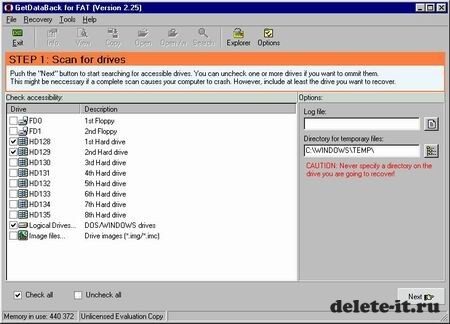
Весь процесс возврата утерянных данных разделен на 6 отдельных шагов (step):
- Выбор дисков, сканировать которые предстоит GetaDataBack
- Выбор области винчестера
- Задать параметры (объем диска, тип файловой системы)
- Результат сканирования
- Доступ к восстановленным данным
К сожалению, программа имеет очень существенный минус – при ее работе нарушается структура каталогов, что влечет за собой сложности поиска восстановленных файлов после завершения работы программы. Кроме этого, работа с файлами на русском языке ей не под силу.
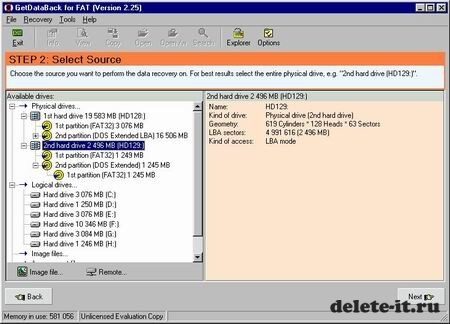
Acronis Recovery Expert – восстановление разделов
Программа извлекает необходимые файлы с винчестера и переносит их на другие носители. Вам необходимо будет воссоздать новый раздел, чтобы разместить там утерянные файлы, вмешиваясь при этом в функционирование иных разделов диска.
Намного проще реконструировать утраченный раздел, содержащий необходимые данные, туда же, где он располагался ранее. Это поможет восстановить работоспособность системы.
Механизм работы
Программа сканирует и восстанавливает диск, а также и все данные, которые он хранил. Но при проведении восстановительных мероприятий, утилита вносит ряд записей на винчестер, что не позволяет быть уверенным, что все файлы будут восстановлены без ошибок. Есть большая доля вероятности, что утилита не восстановит нужные данные, и они будут безвозвратно утеряны из-за появившихся на их месте записей самой утилиты.
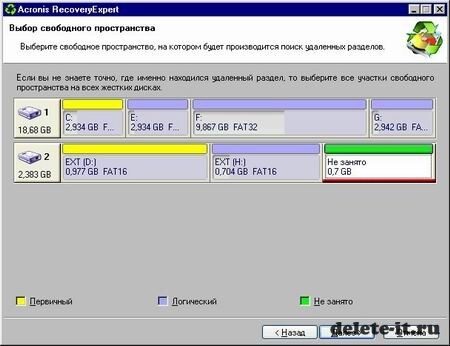
Разумнее изначально задействовать для работы другие программы воссоздания данных, а уже потом обратиться к Acronis Recovery Expert для регенерации работы логического диска.
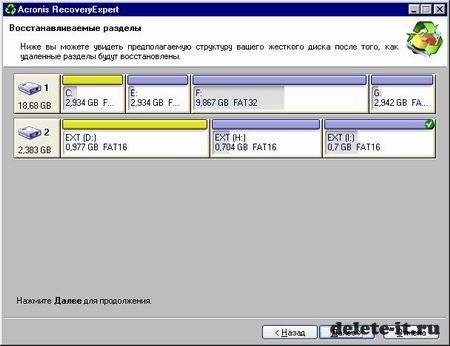
Заключение
Буль-то новичок или продвинутый пользователь, никто не застрахован от той ситуации, когда потребуется восстановить удаленные данные. Установив заранее на свое устройство специальную программу, вы будете защищены от потери нужной информации в самый неподходящий момент.
Рекомендуем также приобрести два винчестера, чтобы на одном хранилась операционная система, а второй отвечал за сохранность ваших данных. Этим вы минимизирует риск утраты ваших файлов в случае сбоев в работе системы.
Источник: qwedr.com